Cách tắt nhóm trong Windows 11
2 phút đọc
Được đăng trên
Đọc trang tiết lộ của chúng tôi để tìm hiểu cách bạn có thể giúp MSPoweruser duy trì nhóm biên tập Tìm hiểu thêm
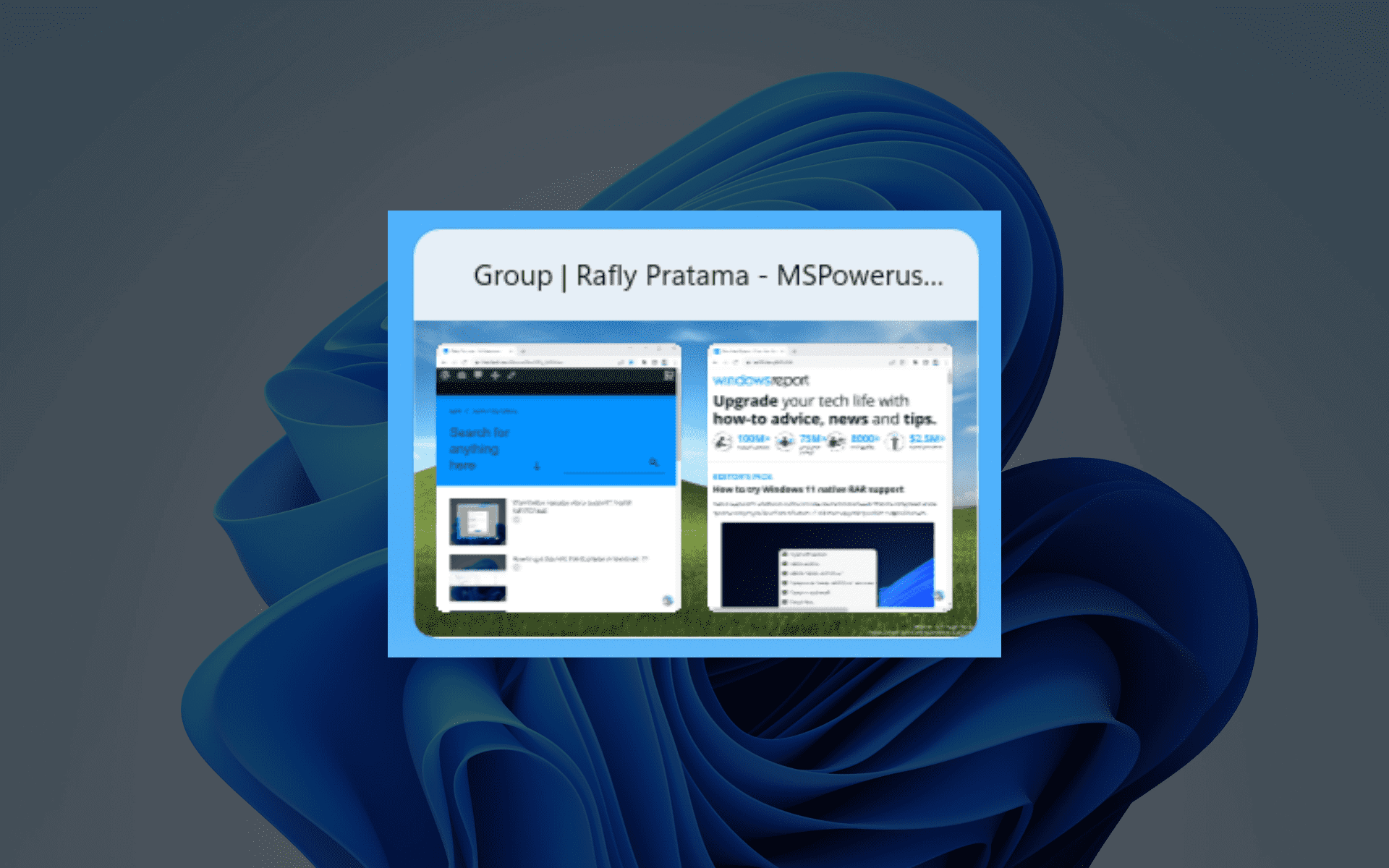
Bạn muốn tắt nhóm trong Windows 11? Chúng tôi đã có bạn bảo hiểm.
Hệ điều hành có chức năng sắp xếp các cửa sổ đang mở dựa trên kích thước của chúng. Tính năng này tự động nhóm các cửa sổ có cùng kích thước lại với nhau. Đó là một tính năng hay, đặc biệt nếu bạn thấy mình chuyển đổi giữa các cửa sổ đang mở trong khi học tập hoặc làm việc và phím tắt Alt + Tab là người bạn tốt nhất của bạn.
Tuy nhiên, bạn có thể muốn tắt tính năng này vì bất kỳ lý do gì. Ví dụ, một người dùng trên Reddit phàn nàn rằng nó chỉ hoạt động cho snap tích hợp, chứ không phải cho FancyZones của PowerToys – nhưng bạn cũng có thể muốn tắt nó cho bất kỳ thứ gì.
Nếu bạn có thể liên quan đến tình huống này, thì bài viết này là dành cho bạn. Đây là cách bạn có thể tắt nhóm khi chuyển đổi giữa các Tab trong Windows 11.
Cách tắt nhóm trong Windows 11 (khi chuyển đổi giữa các tab)
1. Đi đến Cài đặt.
2. Nhấp vào Hệ thống -> Đa nhiệm.
3. Trên cửa sổ chụp nhanh menu thả xuống, hãy đảm bảo nút chuyển đổi ở gần Hiển thị các cửa sổ đã chụp của tôi khi tôi di chuột qua các ứng dụng trên thanh tác vụ chưa được đánh dấu.
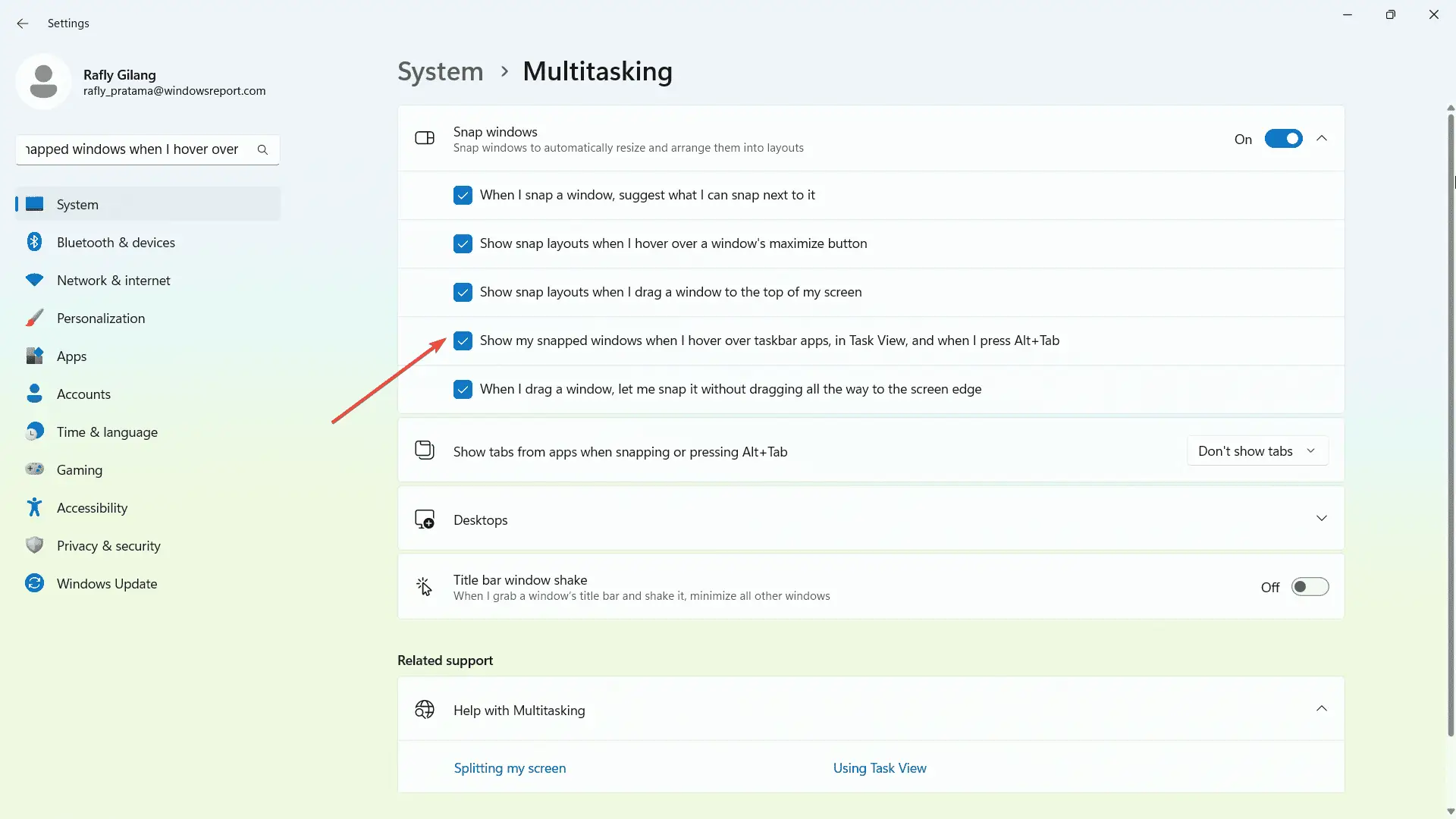
Trong thời gian chờ đợi, chúng tôi cũng đã đề cập đến việc Microsoft đang nghiêm túc với File Explorer mới do WinAppSDK cung cấp như thế nào. Chúng tôi đã phát hiện ra rằng, trong bản dựng mới nhất của họ dành cho kênh Nhà phát triển (Bản dựng 23475), các quan chức của Redmond đã giới thiệu một thanh địa chỉ và hộp tìm kiếm được hiện đại hóa. Nếu bạn muốn sử dụng tính năng đó để quay, chúng tôi có một người hướng dẫn để bạn theo dõi.
Bạn có muốn tắt tính năng nhóm trong Windows 11 không? Hãy cho chúng tôi biết trong phần bình luận!

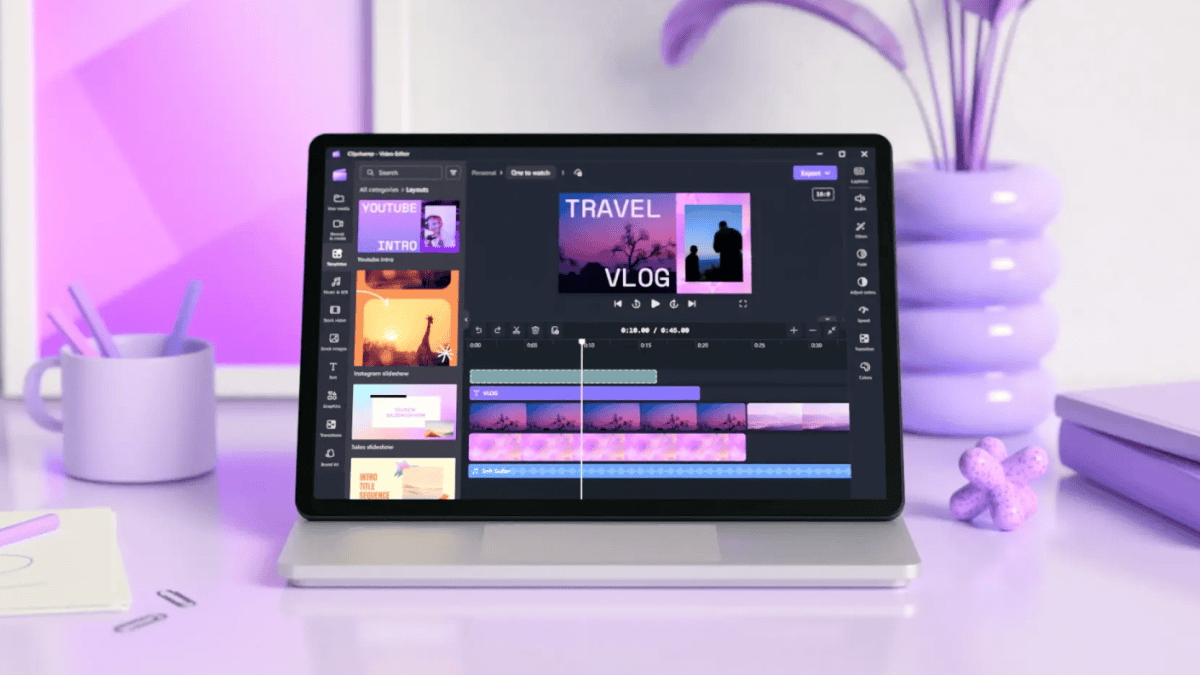







Diễn đàn người dùng
Tin nhắn 4